ในขณะที่ Apple มีเรื่องมากมายที่จะแสดงและพูดคุยเกี่ยวกับคุณสมบัติใหม่ที่จะมาใน iOS 16 ยังมีคุณสมบัติใหม่อีกมากมายที่ไม่ครอบคลุม สิ่งเหล่านี้รวมถึงการปรับปรุงการควบคุมหูฟัง Bluetooth ของคุณ เช่น AirPods แต่ส่วนอื่นๆ เป็นเพียงการเปลี่ยนแปลงคุณภาพชีวิต และการค้นพบที่น่าตื่นเต้นอีกอย่างหนึ่ง อย่างน้อยสำหรับเรา ก็คือความจริงที่ว่า ในที่สุดคุณสามารถเพลิดเพลินกับการตอบกลับแบบสัมผัสได้เมื่อพิมพ์
การอ่านที่เกี่ยวข้อง
- หน้าจอล็อก iPhone: วิธีปรับแต่ง iOS 16
- วิธีดาวน์โหลด iOS 16
- ทุกสิ่งที่คุณต้องการรู้เกี่ยวกับ iOS 16
- 5 ประกาศที่ใหญ่ที่สุดจาก WWDC 2022
- มีอะไรใหม่ใน iPadOS 16
สารบัญ
- คำติชมแบบสัมผัสคืออะไร?
- วิธีเปิดใช้งาน Haptic Feedback ใน iOS 16
- คุณสมบัติใหม่อื่นๆ ใน iOS 16
คำติชมแบบสัมผัสคืออะไร?
เมื่อใดก็ตามที่คุณได้รับการแจ้งเตือน ให้ปัดขึ้นค้างไว้เพื่อเปิดเมนูมัลติทาสก์หรือทำงานอื่นๆ คุณอาจรู้สึกว่า iPhone ของคุณ "กระแทก" ซึ่งขับเคลื่อนโดย Taptic Engine ของ Apple ซึ่งติดตั้งมาใน iPhone ของคุณและถือว่าเป็นประสบการณ์บนอุปกรณ์พกพาเป็นส่วนใหญ่
อย่างไรก็ตาม หลายปีที่ผ่านมา ผู้ใช้ iPhone และ iOS ต่างเรียกร้องความสามารถในการเปิดใช้งานการตอบสนองแบบสัมผัสเมื่อใช้แป้นพิมพ์เนทีฟ วิธีเดียวที่จะรับความคิดเห็นเมื่อพิมพ์ได้จนถึง iOS 16 คือดาวน์โหลดแอปของบุคคลที่สาม เช่น Gboard ของ Google แม้ว่า Gboard จะไม่มีอะไรผิดปกติ แต่ก็ไม่ใช่วิธีแก้ปัญหาแบบเนทีฟ เนื่องจากคุณจะต้องเปลี่ยนกลับไปใช้แป้นพิมพ์เนทีฟทุกครั้งที่คุณต้องการป้อนรหัสผ่าน
วิธีเปิดใช้งาน Haptic Feedback ใน iOS 16
โชคดีที่ทั้งหมดนี้กำลังเปลี่ยนความอนุเคราะห์จาก iOS 16 เนื่องจากคุณสามารถเปิดใช้งานการตอบสนองแบบสัมผัสได้เมื่อพิมพ์ สิ่งที่น่าแปลกใจยิ่งกว่าคือคุณลักษณะนี้ไม่ได้ฝังอยู่ในการตั้งค่าการช่วยสำหรับการเข้าถึงอย่างที่เราคาดไว้ในตอนแรก หากคุณต้องการเปิดใช้งานการตอบสนองแบบสัมผัสใน iOS 16 ให้ทำดังนี้:
- เปิด การตั้งค่า แอพบน iPhone ของคุณ
- เลื่อนลงแล้วแตะ เสียงและการสั่น.
- เลื่อนลงแล้วแตะ ความคิดเห็นเกี่ยวกับคีย์บอร์ด.
- แตะสลับข้าง Haptic.
- ออกจากแอปการตั้งค่า
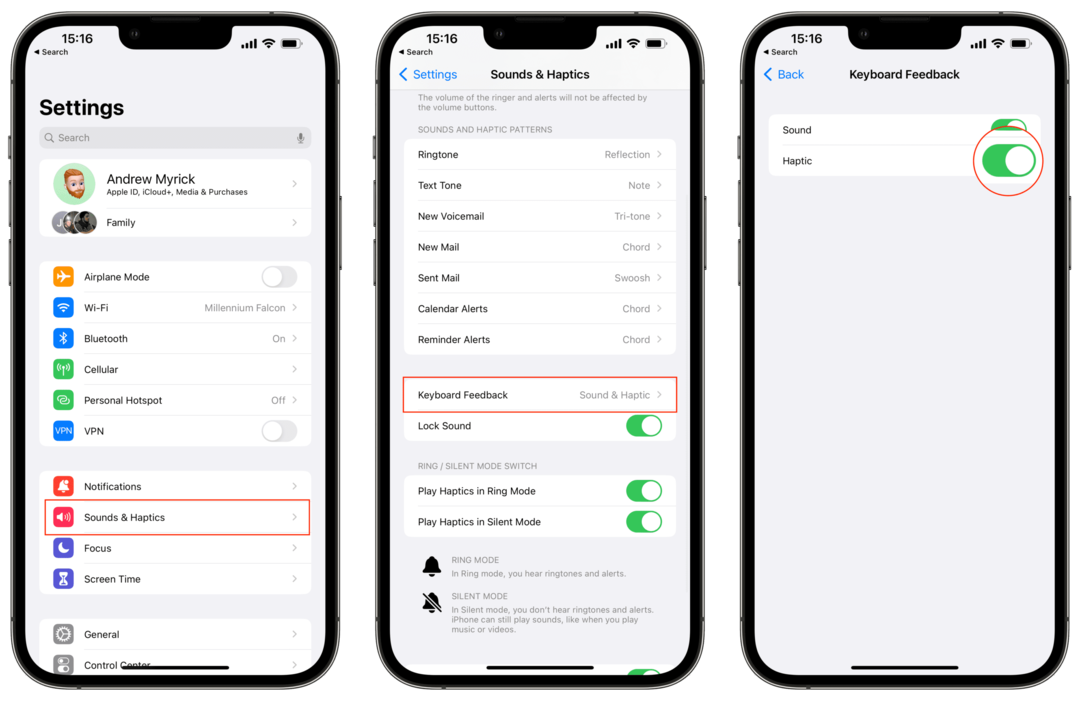
เมื่อเปิดใช้งานคุณสมบัตินี้แล้ว คุณสามารถเปิดแอปอื่นหรือวางเคอร์เซอร์ในช่องข้อความ และเริ่มพิมพ์ได้ ทุกครั้งที่แตะหน้าจอ iPhone ของคุณจะสั่นเล็กน้อย เป็นการยืนยันว่ากดปุ่มจริงแล้ว
อาจดูเหมือนไม่มาก แต่ในช่วงหลายปีที่ผ่านมาเราพบว่าการปรับแต่งการเจลเบรกเปิดใช้งานสิ่งนี้ แอปเปิ้ลยังขลุกอยู่กับคุณลักษณะนี้ในการทำซ้ำที่ผ่านมาของ iOS ในระหว่างกระบวนการเบต้าเพียงเพื่อเปลี่ยนใจและลบการตอบสนองแบบสัมผัสออกจากแป้นพิมพ์ก่อนเปิดตัว
คุณสมบัติใหม่อื่นๆ ใน iOS 16
เรายังคงเจาะลึกรายละเอียดของ iOS 16 เพื่อค้นหาคุณสมบัติเช่นนี้ที่ไม่ได้มีอยู่ใน Keynote แต่ยังมีอีกหลายสิ่งที่สนุกและน่าตื่นเต้นที่กำลังจะเกิดขึ้นเมื่อ iOS 16 มาถึงสำหรับทุกคนในปลายปีนี้
ซึ่งรวมถึงสิ่งต่างๆ เช่น ประสบการณ์การล็อกหน้าจอที่ปรับโฉมใหม่ทั้งหมด เป็นครั้งแรกที่คุณสามารถสร้างและปรับแต่งหน้าจอล็อกได้หลายแบบ พร้อมด้วยวิดเจ็ตที่ปรากฏด้านบนหรือด้านล่างของนาฬิกาหลัก แม้แต่ตัวนาฬิกาเองก็สามารถปรับแต่งสีต่างๆ ได้ และเอฟเฟกต์ "แนวตั้ง" ที่ทำให้นาฬิกาส่วนหนึ่งอยู่ด้านหลังวัตถุในภาพถ่าย
แจ้งให้เราทราบหากมีสิ่งใดที่คุณพบว่าเรายังไม่ได้กล่าวถึง!
แอนดรูว์เป็นนักเขียนอิสระที่มีพื้นฐานมาจากชายฝั่งตะวันออกของสหรัฐอเมริกา
เขาได้เขียนบทความให้กับไซต์ต่างๆ มากมายในช่วงหลายปีที่ผ่านมา รวมถึง iMore, Android Central, Phandroid และอื่นๆ อีกสองสามแห่ง ตอนนี้เขาใช้เวลาทำงานให้กับบริษัท HVAC ในขณะที่ทำงานเป็นนักเขียนอิสระในเวลากลางคืน